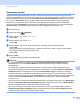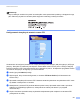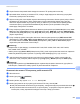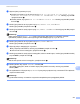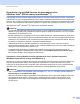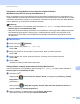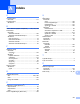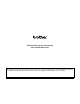Software User's Guide
Table Of Contents
- INSTRUKCJA OPROGRAMOWANIA
- Spis Treści
- Przyciski urządzenia
- 1 Korzystanie z panelu sterowania
- Korzystanie z przycisków drukarki
- Anuluj zadanie
- Klawisz bezpieczeństwa (modele MFC-7460DN i MFC-7860DW)
- Obsługa trybów emulacji drukarki (modele DCP-7070DW i MFC-7860DW)
- Drukowanie listy czcionek wewnętrznych (modele DCP-7070DW i MFC-7860DW)
- Drukowanie listy konfiguracji drukowania (modele DCP-7070DW i MFC-7860DW)
- Wydruk testowy (modele DCP-7070DW i MFC-7860DW)
- Druk dwustronny (modele DCP-7070DW i MFC-7860DW)
- Przywracanie domyślnych ustawień drukarki (modele DCP-7070DW i MFC-7860DW)
- Używanie klawiszy skanowania
- Korzystanie z przycisków drukarki
- 1 Korzystanie z panelu sterowania
- Windows®
- 2 Drukowanie
- Korzystanie ze sterownika drukarki Brother
- Drukowanie dokumentu
- Druk dwustronny
- Jednoczesne skanowanie, drukowanie i faksowanie
- Ustawienia sterownika drukarki
- Uzyskiwanie dostępu do ustawień sterownika drukarki
- Funkcje w sterowniku drukarki systemu Windows®
- Zakładka podstawowa
- Zakładka Ustawienia Zaawansowane
- Skalowanie
- Druk odwrócony
- Użyj znaku wodnego
- Ustawienia Znaku Wodnego
- Druk nagłówka i stopki
- Tryb oszczędzania tonera
- Bezpieczne drukowanie (modele MFC-7460DN i MFC-7860DW)
- Administrator
- Uwierzytelnianie użytkownika (model MFC-7860DW)
- Inne opcje drukowania
- Makro (modele DCP-7070DW i MFC-7860DW)
- Dostosowanie gęstości
- Poprawa jakości druku
- Pomijanie pustych stron
- Karta Profile drukowania
- Edytowanie profilu drukowania
- Wsparcie
- Ustawienia Podajnika
- Status Monitor
- Funkcje sterownika drukarki BR-Script 3 (model MFC-7860DW) (emulacja języka PostScript® 3™)
- Status Monitor
- 3 Skanowanie
- Skanowanie dokumentu za pomocą sterownika TWAIN
- Skanowanie dokumentu za pomocą sterownika WIA (Windows® XP/Windows Vista®/Windows® 7)
- Skanowanie dokumentu za pomocą sterownika WIA (Windows Photo Gallery oraz Faksowanie i skanowanie w systemie Windows)
- Korzystanie z oprogramowania ScanSoft™ PaperPort™ 12SE z funkcją OCR firmy NUANCE™
- Wyświetlanie elementów
- Organizowanie elementów w folderach
- Szybkie łącza do innych aplikacji
- Oprogramowanie ScanSoft™ PaperPort™ 12SE z funkcją OCR umożliwia konwertowanie tekstu zapisanego w formie obrazu na tekst edytowalny
- Importowanie elementów z innych aplikacji
- Eksportowanie elementów do innych formatów
- Odinstalowywanie aplikacji ScanSoft™ PaperPort™ 12SE z funkcją OCR
- 4 ControlCenter4
- Wprowadzenie
- Korzystanie z narzędzia ControlCenter4 w trybie domowym
- Karta Skanowanie
- Karta PC-FAX (tylko modele MFC)
- Karta Ustawienia urządzenia
- Karta Obsługa
- Korzystanie z narzędzia ControlCenter4 w trybie zaawansowanym
- Karta Skanowanie
- Karta Kopiowanie PC
- Karta PC-FAX (tylko modele MFC)
- Karta Ustawienia urządzenia
- Karta Obsługa
- Własna karta
- 5 Zdalna konfiguracja (tylko modele MFC)
- 6 Oprogramowanie Brother PC-FAX (tylko modele MFC)
- Wysyłanie faksów przy użyciu funkcji PC-FAX
- Książka adresowa
- Odbieranie faksów przy użyciu funkcji PC-FAX
- 7 Ustawienia zapory (dla użytkowników sieci)
- 2 Drukowanie
- Apple Macintosh
- 8 Drukowanie i wysyłanie faksów
- 9 Skanowanie
- 10 ControlCenter2
- 11 Zdalna konfiguracja
- Używanie klawisza skanowania
- 12 Skanowanie (dla użytkowników kabla USB)
- 13 Skanowanie sieciowe
- Przed rozpoczęciem skanowania sieciowego
- Korzystanie z klawisza skanowania
- Skanowanie do e-mail
- Skanowanie do e-mail (serwer poczty e-mail) (modele MFC-7460DN i MFC-7860DW)
- Skanowanie do obrazu
- Skanowanie do OCR
- Skanowanie do pliku
- Skanowanie do serwera FTP (modele MFC-7460DN i MFC-7860DW)
- Korzystanie z funkcji Web Services do skanowania w sieci (Windows Vista® SP2 lub nowszy oraz Windows® 7)
- Indeks
Skanowanie sieciowe
214
13
Korzystanie z funkcji Web Services do skanowania w sieci
(Windows Vista
®
SP2 lub nowszy oraz Windows
®
7) 13
Protokół Web Services umożliwia użytkownikom systemów Windows Vista
®
(SP2 lub nowszy) i Windows
®
7
skanowanie przy użyciu urządzenia Brother w sieci. Należy zainstalować sterownik za pomocą funkcji Web
Services. Aby uzyskać informacje na temat instalowania sterowników używanych w przypadku funkcji Web
Services. Patrz Instalowanie sterowników używanych do drukowania i skanowania za pomocą Usług sieci
Web (Windows Vista
®
i Windows
®
7) w dokumencie Przewodnik Sieciowy.
Informacja
• W przypadku skanowania sieciowego jednocześnie z jednym urządzeniem może być połączonych 20
klientów. W przypadku próby nawiązania połączenia przez na przykład 30 klientów, 10 z nich nie będzie
wyświetlanych na wyświetlaczu LCD.
•Do listy wyświetlanej na wyświetlaczu LCD można dodać 20 klientów. Jeśli lista zawiera już 20 klientów,
można dodać kolejnych klientów poprzez odinstalowanie funkcji Web Services z jednego lub kilku klientów
pokazanych na wyświetlaczu LCD, zainstalowanie funkcji Web Services na komputerze klienta, który ma
być dodany, a następnie wyłączenie i włączenie urządzenia Brother.
•Jeśli komputer chroniony jest zaporą firewall i nie może skanować w sieci, konieczne może być
skonfigurowanie ustawień zapory firewall. W celu uzyskania dodatkowych informacji, zobacz Ustawienia
zapory (dla użytkowników sieci) na stronie 115.
• Z podajnika ADF (automatyczny podajnik dokumentów) można skanować wiele dokumentów. W
przypadku korzystania z podajnika ADF należy wybrać opcję Podajnik (skanowanie jednostronne) z
listy rozwijanej èródło w oknie dialogowym skanowania.
Korzystanie z funkcji Web Services do skanowania w sieci z poziomu komputera
(Windows Vista
®
SP2 lub nowszy oraz Windows
®
7) 13
Skanowanie za pomocą protokołu Web Services jest dostępne również z poziomu komputera. Można użyć
programu Windows Photo Gallery oraz Faksowanie i skanowanie w systemie Windows. Aby uzyskać
informacje na temat skanowania z komputera, patrz Skanowanie dokumentu za pomocą sterownika WIA
(Windows Photo Gallery oraz Faksowanie i skanowanie w systemie Windows) na stronie 56.
Informacja
•Jeśli na wyświetlaczu LCD wyświetlany jest komunikat BRAK PAMIĘCI, zmniejsz wartość ustawienia
Rozmiar papieru lub Rozdzielczość (DPI).
• Niektóre znaki w komunikatach wyświetlanych na wyświetlaczu LCD mogą zostać zastąpione spacjami,
jeśli ustawienia języka systemu operacyjnego i urządzenia Brother są różne. Aby zapoznać się ze
szczegółowymi informacjami, patrz Konfigurowanie ustawień skanowania dla funkcji Web Services
na stronie 215.